Düzeltme: Windows 10 uygulama simgeleri doğru gösterilmiyor
Bugün, birincil Windows 10 dizüstü bilgisayarım ve ikincil Windows 8.1 dizüstü bilgisayarımdaki en son güncellemeleri gözden geçirirken, uygulama simgeleriyle ilgili bazı sorunlar olduğunu anladım. Aşağıdaki ekran görüntüsünde kendiniz için görebileceğiniz gibi, belirli uygulamalar için küçük resimler eksik, bu da büyük bir sorun değil, ancak daha fazla uygulamaya veya hepsine uygulanacak olsaydı, o zaman hemfikir olmalıyız. biraz çirkin görünüyordu, öyle değil mi?
Çözüldü: Windows 10 uygulama simgeleri gösterilmiyor
- Windows Mağazası Uygulamaları sorun gidericisini çalıştırın
- Uygulamaları onarın veya sıfırlayın
- SFC'yi çalıştır
- Simge önbelleğini yeniden oluştur
- Ek çözümler
Bununla birlikte, söylemeliyim ki, “eski” dizüstü bilgisayarımın en son Windows Mağazası görünümüyle henüz güncellenmemiş olması, bu nedenle olası bir sorun olabilir. Bu arada, bazı çözümler bulmak için forumları araştırdım ve işte buldum.
1. Windows Mağazası Uygulamaları sorun gidericisini çalıştırın
Windows 10 Uygulamalarınızda yanlış bir şey varsa, yapmanız gereken ilk şey yerleşik uygulama sorun gidericisini çalıştırmaktır. Bu araç sayesinde, uygulama donmaları, çökmeler veya eksik uygulama simgeleri dahil olmak üzere uygulamalarınızı etkileyen çeşitli sorunları hızla çözebilirsiniz.
Uygulama sorun gidericisini başlatmak için Ayarlar'a gidin, Güncelle ve Güvenlik'e tıklayın ve ardından sorun giderme'yi seçin. Windows Mağazası Uygulamaları sorun gidericisini bulun ve çalıştırın.
2. Uygulamaları onarın veya sıfırlayın
Başka bir hızlı çözüm, sorunlu uygulamaları tamir etme veya sıfırlamadan oluşur. Bu çözüm genellikle, yalnızca belirli uygulama simgeleri görünmüyorsa işe yarar. İzlenecek adımlar:
- Ayarlar > Uygulamalar'ı seçin
- Uygulamalar ve Özellikler'e gidin ve sorunlu uygulamayı seçin
- Gelişmiş seçenekler'i seçin ve önce uygulamayı onarmayı deneyin.
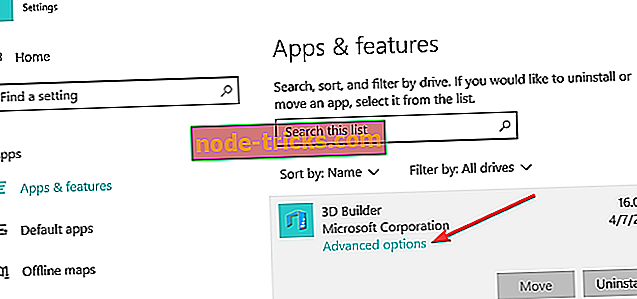
- Uygulama simgesi hala eksikse, sıfırlama seçeneğini de kullanabilirsiniz.
3. SFC taramasını çalıştırın
Sorun devam ederse, Sistem Dosyası Denetleyicisi taramasını çalıştırmayı deneyin. Bozuk veya eksik sistem dosyaları da bazı uygulama simgelerinin görünmemesine neden olabilir.
SFC'yi çalıştırmak için, Komut İstemi'ni yönetici olarak başlatmanız ve sfc / scannow komutunu girmeniz yeterlidir. Enter tuşuna basın ve tarama işleminin tamamlanmasını bekleyin.
4. Simge önbelleğini yeniden oluşturun
Windows 10 simgeleriniz, aşağıda listelenen talimatları uyguladıktan sonra bile düzgün görüntülenmiyorsa, simge önbelleğinizi yeniden oluşturmayı deneyin.
- Git C: Kullanıcılar% kullanıcı adı% AppDataLocalMicrosoftWindowsExplorer
- Simge önbelleğini yeniden oluşturmak ve temizlemek için ilgili klasörde listelenen tüm simge dosyalarını silin.
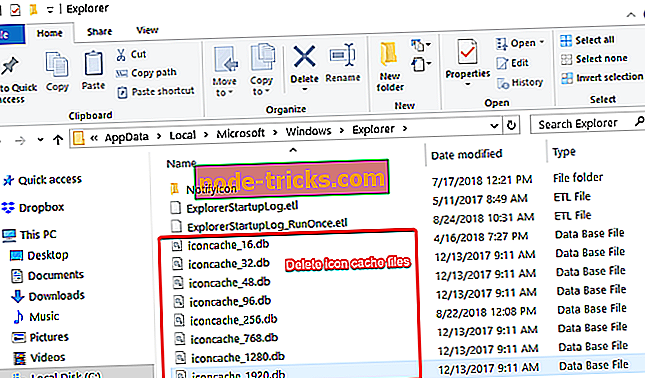
- PC'nizi yeniden başlatın ve uygulama simgeleri olup olmadığını kontrol edin.
5. Ek çözümler
- Ekran çözünürlüğünüzü değiştirin
- Yeni yüklenen yazılımı ve güncellemeleri kaldırın ; özellikle de en son güncellemeleri yükledikten kısa bir süre sonra sorun oluştuysa.
- Sorunlu uygulamaları kaldırın
- Ayrıntılı bir virüsten koruma taraması çalıştırın
- Yeni bir kullanıcı hesabı oluşturun ve uygulama simgesi sorununun devam edip etmediğini kontrol edin
- Tablet Modunu Devre Dışı Bırak
- Birini kullanıyorsanız ikinci monitörün bağlantısını kesin.
Benzer bir problem yaşadınız mı? Ve eğer öyleyse, bunu çözmek için ne yaptınız? Tavsiyem, Windows Mağazası'na yeni ve çok ihtiyaç duyulan bir görsel canlandırma getiren en son güncellemeyi yaptığınızdan emin olmanızdır;


![Bir şeyler ters gitti 0x803f8003 Xbox hatası [Düzeltme]](https://node-tricks.com/img/fix/461/something-went-wrong-0x803f8003-xbox-error-3.jpg)





